
Deze gids laat je de gemakkelijkste manier zien om offertes toe te voegen aan Instagram-foto's. Het toevoegen van een grappige of inspirerende quote aan je Instagram-foto's is een makkelijke manier om meer likes en meer Instagram-volgers te krijgen.
Het is niet nodig om een computer te gebruiken om een Instagram-foto met citaten te maken, en als je geen fancy opties nodig hebt, hoef je niet eens te betalen voor een app om het te doen.
Instagram voor iPhone en Android biedt veel opties om het algehele uiterlijk van je foto's te verfijnen, maar er is geen ingebouwde tool om tekst aan een foto toe te voegen.
Hier is een snelle blik op het toevoegen van citaten aan een Instagram-foto met Instaquote.
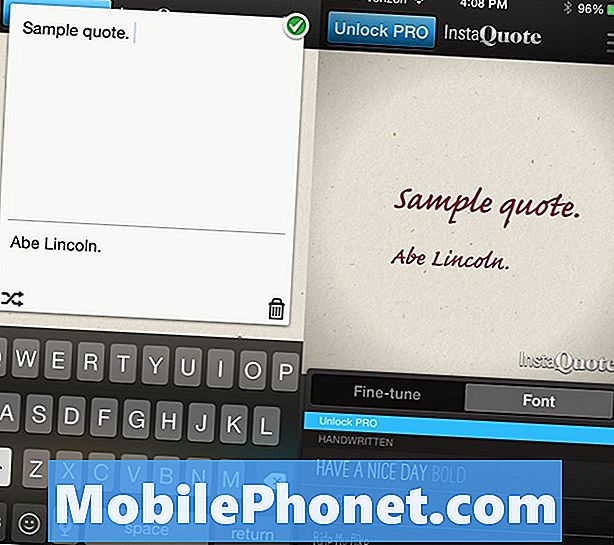
Hier is een korte handleiding over het toevoegen van citaten aan Instagram-foto's.
Het eerste dat je hoeft te doen is het downloaden van Instaquote. Dit is een gratis app voor iPhone en Android, maar biedt wel in app-aankopen om alle functies en meer achtergronden te ontgrendelen.
Nadat u Instaquote voor uw telefoon hebt gedownload, kunt u op de app tikken om aan de slag te gaan. Je hebt Instagram op je telefoon geïnstalleerd om dit te laten werken, aangezien de app je foto in principe aan de Instagram-app zal doorgeven. Op deze manier hoeft u geen wachtwoordinformatie in de Instaquote-app in te voeren.
Je kunt een citaat toevoegen aan veel ingebouwde achtergronden of aan je eigen foto. Standaard zijn er niet veel achtergronden, maar je kunt Pro en meer achtergronden ontgrendelen voor $ 3,99. Hiermee worden ook watermerken uit uw foto's verwijderd en worden er meer lettertype-opties toegevoegd. Hoewel niet vereist, is het een goede koop voor frequente gebruikers.
Dubbeltik op het tekstvak om het citaat in te voeren en wie het heeft gezegd. Als u de persoon die u zojuist hebt verleden niet hoeft toe te voegen of uw offerte in te voeren.
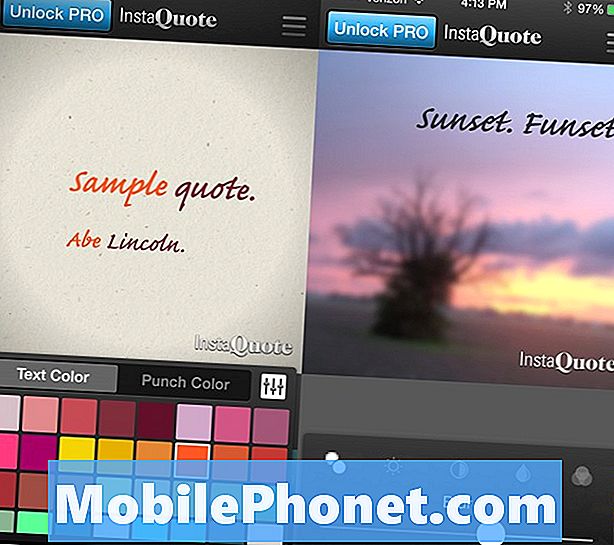
Verander opties en vervaag de achtergrond als je dat nodig hebt.
Vervolgens schuif je door de opties onderaan om een thema te kiezen dat is ingebouwd in Instaquote of door te gaan op de onderste rij met pictogrammen om je tekst, foto en meer aan te passen.
Tik op het aA-pictogram om de grootte van uw tekst en spatiëring te wijzigen. Je kunt op dit moment ook een nieuw lettertype kiezen. Als u meer lettertypen nodig heeft, moet u upgraden met een in-app-aankoop. Tik vervolgens op het bucket-pictogram om de kleur van uw tekst te wijzigen. U kunt vervolgens op elk woord tikken om die kleur te wijzigen.
Als u de ingebouwde thema-achtergrond niet wilt gebruiken, tikt u op het pictogram Foto's om een foto te maken, een foto te selecteren of een van de opgenomen achtergronden te gebruiken. Sommige aanhalingstekens werken het beste op een eenvoudige achtergrond, maar u kunt deze altijd toevoegen aan een foto die u maakt en vervolgens de foto vervagen, zodat de tekst beter leesbaar is. Dit is de beste manier om tekst op een anders drukke achtergrond te plaatsen.
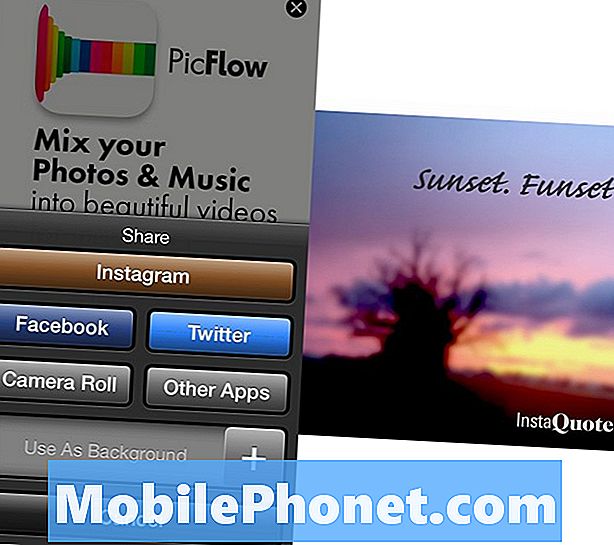
Eindig en deel je Instagram-citaatfoto.
Gebruik hetzelfde vervagingstool om de helderheid, het contrast en de tint van uw foto te wijzigen. Deze lijken op de Instagram-opties, maar hiermee kun je de foto aanpassen zonder de tekst te wijzigen. Eventuele bewerkingen die u op Instagram uitvoert, zullen ook het uiterlijk van uw tekst wijzigen.
Wanneer je klaar bent met het bewerken van je foto en de tekst op de gewenste plek hebt gepositioneerd, tik je onderaan op het pictogram Q om het naar Instagram te sturen. Je kunt andere opties zien, zoals het opslaan in de galerij en delen met andere services, maar als je op Instagram tikt, wordt je rechtstreeks naar de app gestuurd, zodat je deze kunt delen met nog een paar tikjes.


